Лучшие программы и сервисы поиска по фото с телефона
Содержание:
Как искать изображения в Интернет
Зная, что искать, можно легко освоить, как это сделать. Классический вариант поиска в браузерах подразумевает наличие исходного искомого изображения, но можно обойтись и без сохранённого файла. Подробности в данном информационном веб-портале.
Через Google Chrome
В поисковой системе Гугл набрать ключевое слово «Картинки» и прейти в одноимённую вкладку с бесконечным количеством разнообразного графического содержания.
С правой стороны Google search нажать на значок фотоаппарата.
В открытом настроечном окне есть два варинта:
- Использовать ссылку «URL»;
- Загрузить файл (образец искомого материала).
Вкладка загрузки документа => Выбрать тот файл, аналоги которого пользователь собирается найти во всемирной паутине.
К примеру, надо найти логотип сайта «screenshot-tools.ru».
Результат не заставит себя ждать. Браузер выдаст идентичные и схожие изображения, а также ссылки на сайты, где встречаются подобные картинки.
Таким же образом можно искать людей, персонажи из фильмов по фотографиям.
Если результат не оправдал пользовательские ожидания, значит, искомая картинка УНИКАЛЬНА или браузеры ещё не успели проиндексировать залитые в Интернет изображения.
В Яндекс браузере
Так же как и в Хроме в браузере от Яндекс есть аналогичная кнопка для поиска изображений в сети.
- Можно загрузить или просто удерживая образчик перетащить его в соответствующее поле.
- Искать через ссылку картинки.
Результат поражает своей точностью и актуальностью.
Новая опция в Yandex
Например: Необходимо найти иконку Xiaomi Redmi.
В поисковой строке задать ключевые слова и перейти во вкладку «Картинки».
Среди обильного объёма рисунков и фотографий связанного с ключом найти более или менее подходящее изображение. Кликнуть по нему.
В левом верхнем углу картинки есть значок «Поиск по фрагменту». Удачный способ воспользоваться новой опцией.
- Выделить нужный фрагмент.
- Кнопкой «Искать» инициируется обнаружение схожих картинок.
Результат на лицо.
Вот так просто, без предварительного скачивания образца для загрузки и поиска похожих картинок в сети Интернет можно найти желаемое.
TinEye
Используя сервисы канадских разработчиков TinEye, можно искать по образцу или воспользоваться обратным поиском файлов. Это можно сделать следующим образом:
- Загрузить файл;
- Опция Drag & Drop – захват и перетаскивание искомый графический файл в поисковую строку;
- Поиск по URL.
TinEye постоянно мониторит, ищет по сети и добавляет изображения в свой индекс. Сегодня индекс TinEye составляет более 28,2 миллиарда изображений.
Web-ресурс ТиниАй поддерживает только английский язык. Интерфейс интуитивно понятный. Пользователям, не владеющим иностранными языками можно воспользоваться сервисами онлайн переводчиков.
Расширения TinEye для поисковиков
Расширение браузера TinEye — это самый быстрый способ нахождения совпадений прямо из Firefox, Chrome, Internet Explorer, Safari или Opera. С установленным расширением можно выбрать любой веб-образ, чтобы найти его на ресурсах сетевого архива.
С помощью Лайтшот
Очень удобный способ найти похожее изображение в сети имеют пользователи инструмента для скриншотов Lightshot. Чтобы выполнить задуманное, достаточно выделить искомую область скриншотером Лайтшот и нажать кнопку с латинской буквой «g».
В браузере по-умолчанию откроется поисковая страница Google со всеми найденными аналогами.
Любой из способов очень эффективен.
Яндекс с новой опцией на высоте. Лайтшот поможет в поиске через Гугл.
Как найти по картинке в Яндекс
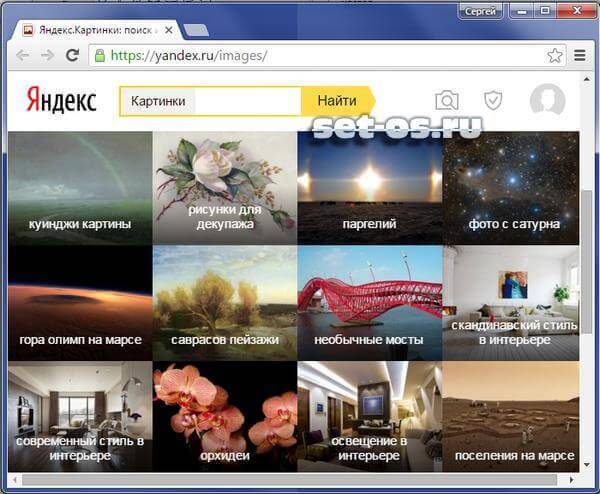
Сервис по работе с изображениями Яндекс.Картинки доступен по адресу images.yandex.ru. Это самый большой и продвинутый ресурс в Рунете и второй по популярности в Интернете, позволяющий искать картинки и фотографии по описанию и образцу. Алгоритм действий очень схожий с Гугл, за той лишь разницей, что нет возможности ввести запрос голосом — только текстовый ввод. Пробуем поиск картинки в Yandex по описанию:
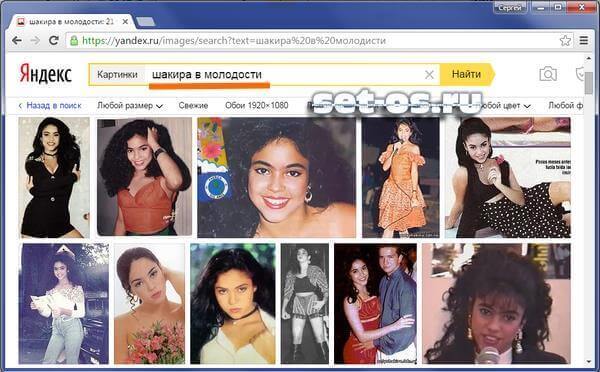
Результат практически один в один как у конкурента. То есть присутствует незначительное количество ошибок. Большинство же результатов полностью удовлетворяют запросу.
Теперь попробуем найти что-нибудь по имеющейся фотографии. Для этого рядом с кнопкой «Найти» есть значок фотоаппарата:
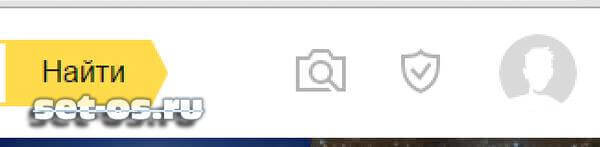
Кликаем на него и получаем поле для ввода адреса картинки или загрузки её с компьютера.
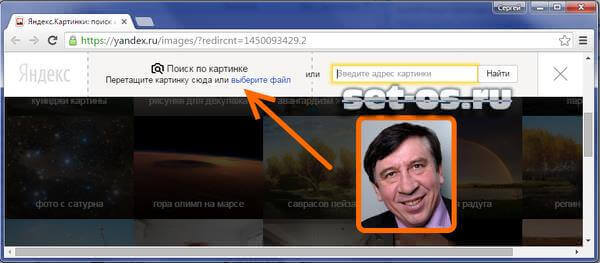
Что же получаем в результате? А вот по результату Яндекс.Картинки полностью проиграл Гугл. Сами посмотрите:
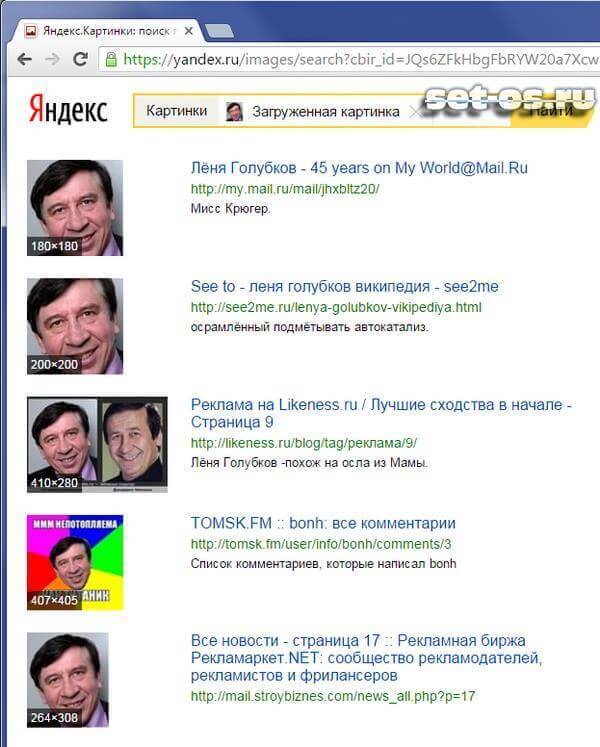
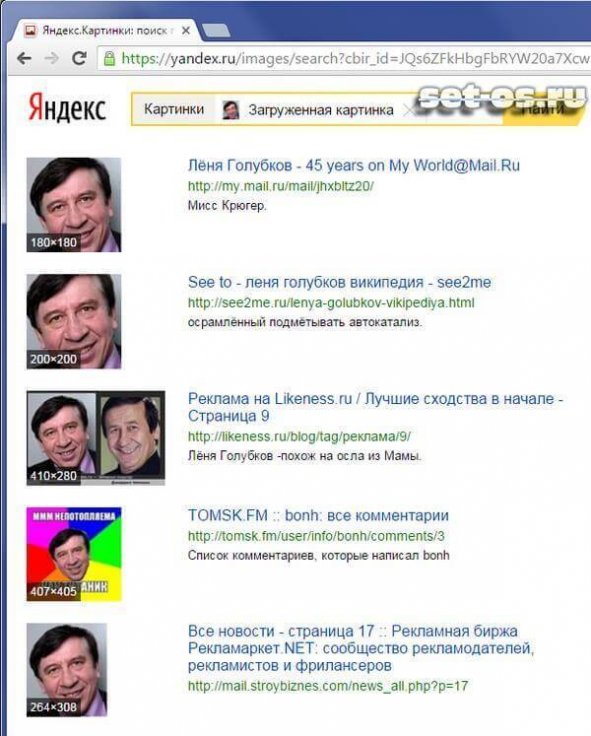
То есть на первой странице поиска нет ни одного верного результата. Поисковая система нашла кучу страниц про Лёню Голубова, который являлся сценическим образом актёра Владимира Пермякова в рекламных роликах. А вот информации о самом объекте поиска нет никакой, что очень огорчает. Хотя в определённом смысле Yandex с задачей то справился, информацию нашёл, хоть и не совсем ту, которую искали.
У сервиса так же есть свой плагин для браузеров. Он так и называется «Поиск по картинке для Яндекс»:

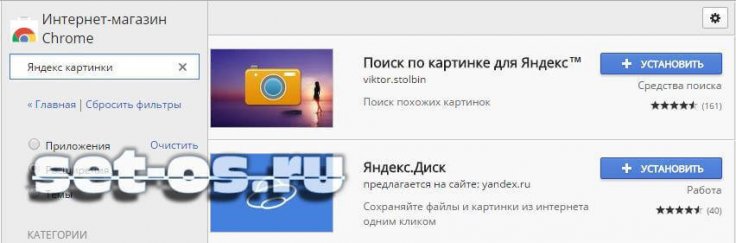
Алгоритм работы полностью идентичен расширению от Google — кликаем правой кнопкой по картинке на любом сайте и в меню выбираем пункт «Найти такую же картинку»:
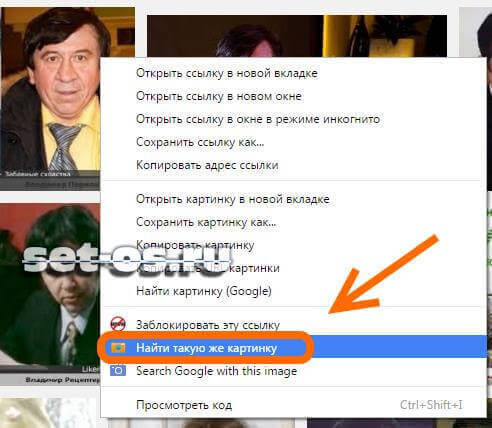
Это действие перекинет Вас на сраничку сервиса, где будет запущен поиск картинки в Яндексе.
Как работает поиск по фото в Гугле?
Для того, чтобы начать поиск по картинке, переходим в раздел картинки на сайте поисковика.
Далее жмем на вот такую кнопку фотоаппарата, которая находится справа в строке поиска:
Перед нами откроется два варианта для дальнейших действий: вставка URL-ссылки на изображение из интернета, либо загрузить изображение с компьютера.
В случае загрузки своего изображения жмем на соответствующую вкладку и выбираем нужный нам файл в проводнике.
Существует еще более простой способ поиска по изображениям, он доступен для тех, кто использует браузер Google Chrome. Для поиска изображения достаточно нажать правой кнопкой мыши на изображение и выбрать опцию «Найти картинку (Google)» или «Найти это изображение в Google».
Так как мы использовали для поиска картину, найдя изображения на сайтах, Google автоматически дал название предмету нашего интереса. Результатами поиска стали похожие изображения различного качества и разрешения, ссылки на различные сайты, где дается описание картины. Все тоже самое, как и при поиске словами, только в этом случае вы использовали изображение, к примеру если вам понадобится та же картина, но в более высоком разрешение, Вам просто нужно нажать на ссылку «Большие» либо «Похожие изображения» и перед Вами появится то, что Вы ищете.
Зачем нужен поиск по фото?
Многие считают, что единственная причина для разработки поиск по картинке — это найти изображение или соответствующую информацию о нем.
Однако есть много других важных причин для использования инструмента поиска изображений. Некоторые из них следующие:
Отслеживание использования изображения в Интернете.
Если вы являетесь владельцем веб-сайта и часто загружаете изображения, защищенные авторскими правами, вы должны понимать, что ваши изображения могут быть использованы повторно. поиск по фото позволяет отслеживать, где и когда ваше изображение было загружено через Интернет. Вы можете легко найти украденные изображения с помощью этого поиск картинок. Это позволит вам решить, является ли повторное использование законным и адекватным, или вам нужно предпринять серьезные шаги против него.
Анализируйте подлинность изображения
Вы могли видеть похожую картину на разных платформах, и источники утверждали, что события этого изображения разные. Как же узнать, какой из источников истинен? Или фотография подлинная, или ее подделали подражатели? Этот поиск по картинке может изменить правила игры в этом отношении, так как он даст вам возможность узнать всю необходимую информацию об изображении в кратчайшие сроки.
Побалуйте себя современной технологией поиска фотографий
Если у вас есть изображение в вашей галерее, и вы хотите узнать больше об этом изображении, вам, возможно, придется ввести соответствующее ключевое слово в строке поиска любой поисковой системы. Но этот метод становится неэффективным, если вы не знаете точное ключевое слово для поиска. Тогда вам на помощь приходит найти по фото. Вы можете просто загрузить это изображение в качестве запроса в онлайн-инструмент обратного поиска изображений и получить всю необходимую информацию в мгновение ока. Поиск по фото позволяет сэкономить время и силы и быстро получить точные результаты.
Для улучшения поисковой оптимизации (SEO)
Вы можете пользоваться многими другими преимуществами поиска изображений, помимо поиска людей. Поиск по фото также может сыграть важную роль в улучшении вашего SEO
Поскольку цифровые маркетологи никогда не могут игнорировать важность оптимизации изображений в SEO. Вы можете попросить людей, которые используют ваши изображения без подтверждения признательности, упомянуть вас как законного автора и ссылаться на вашу страницу
Это поможет вам охватить широкую аудиторию и станет отличной стратегией SEO. Это один из продвинутых методов SEO для улучшения результатов поиска.
Поиск на мобильных устройствах
Несмотря на заверения разработчиков, что пользоваться мобильными устройствами проще, чем компьютером, постоянно натыкаешься на обрезанный функционал всех необходимых сервисов. Что касается приложений, то они тоже не радуют своим удобством. Поэтому изначально мы рекомендуем пользоваться поиском по фото на ПК.
Поиск через поисковые системы
Да, для поиска фото по картинке с телефона, мы можем воспользоваться Яндексом или Гуглом. Главная задача – переключиться на режим полного отображения сайтов поисковиков (их мобильные версии нам не нужны, так как они не обладают полным функционалом). Поэтому переходим в полные версии, заходим в раздел поиска изображений, загружаем исходники и ищем.
Приложение «Поиск По Фото»
Мобильное приложение доступно для владельцев IPhone и iPad.
Как уверяют разработчики:
В приложении можно выбрать картинку из Галереи или сфотографировать, и указать ему найти похожие фото в Интернете. Можно задать дополнительные параметры, например, фото определенного размера. К сожалению, весь функционал доступен только в полной версии, стоимость 75 руб.
Приложение «Обратный поиск фото»
Очень лёгкий и вразумительный софт с мощным функционалом. Позволяет загружать исходные фото из галереи или прямо с камеры, может искать только по определённым участкам (через кадрирование).
Также имеется возможность задать прямой URL фотографии, чтобы быстро найти дублирующиеся или похожие фото. К сожалению приложение доступно только для смартфонов под управлением Android.
Поиск на компьютере
Для начала мы рассмотрим процесс поиска по фото на компьютере. У нас будут три основных сервиса, наиболее популярных и функциональных.
Поисковая система Яндекс
Поиск по фото в Яндексе – этот инструмент ориентирован на почитателей Yandex. Тут действительно есть механизм, который работает по огромному скопищу различных фотографий и изображений. Для того чтобы запустить этот механизм, необходимо зайти в поиск по картинкам, нажав на вкладку «» на главной странице Яндекса. Далее нажимаем на значок с фотоаппаратом рядом с поисковой строкой. Перед нами откроется поисковая форма – сюда можно загрузить фото с компьютера или указать URL какой-либо картинки, выложенной в интернете. Спустя несколько секунд на экране появятся результаты.
Поисковая система Google
Поиск по фото в Гугле появился раньше, чем в Яндексе. Для того чтобы перейти к поисковому механизму, необходимо зайти на вкладку «Картинки» — откроется стандартная поисковая строка сервиса «». Здесь нас будет ждать всё тот же значок фотоаппарата. Нажимаем на значок, перетаскиваем искомое фото или указываем URL изображения, запускаем процесс – в его результатах вы найдёте все необходимые вам картинки.
Сервис TinEye
Перед нами очень мощный инструмент поиска по фото в интернете (ссылка ). В базе содержатся более 16,5 биллионов фотографий и изображений, механизм работает очень чётко и быстро. Для того чтобы запустить это «механизм», необходимо выполнить загрузку искомого фото или указать его URL. Также здесь есть необычный поисковый механизм, позволяющий искать изображения по цветовой гамме – в результатах может оказаться всё что угодно.
Сервисом часто пользуются вебмастера, желающие уникализировать изображения для их публикации на своих сайтах. Для этого исходное фото подвергается переработке, после чего загружается в сервис TinEye – система попытается найти количество схожих изображений. Чем меньше результатов – тем выше уникальность получившегося файла.
Поиск по фото в ВК
Сначала хотелось рассмотреть поисковый механизм, встроенный в , но он оказался далёким от понимания и очень сложным. Здесь можно искать по описаниям к фото, по координатам и по клонам фотографий (можно найти левые аккаунты). В процессе поиска задействованы операторы, нужно работать с разбивкой URL и прочими параметрами. Такое чувство, что разработчики сделали всё возможное, чтобы сервисом пользовалось как можно меньшее количество людей.
Зато бы найден очень интересный . Он позиционируется как сервис знакомств, но ничто не мешает использовать его в собственных целях. Регистрируемся/авторизуемся с помощью своего аккаунт соцсети Вконтакте, загружаем искомое фото, дожидаемся получения результатов. Сервис функционирует просто великолепно, так как в результатах имеются люди, очень похожие на людей с первоначальных фото. В общем, сервис работает на 5 баллов.
Программы для поиска людей по фото: ТОП-9 лучших для ПК и телефона
Давайте рассмотрим софт который я использовал и проверял сам на практике, а чтобы не быть многословным делюсь подробностями далее по тексту.
№1. TinEye
Данную технологию используют компании, выдающие страховку. Они делают верификацию клиента в случае ДТП. В сфере услуг, например, туризм, также используется для проверки подлинности отзыва о турагентстве.
Есть несколько способов получить результат facesearch.
- Загрузить файл, используя кнопку со стрелкой.
- В поле написать путь к изображению.
- Перетащить картинку на поле.
Сделав одно из трёх действий, подождите, пока алгоритм просканирует 42 миллиона всех возможных jpg, gif, png файлов на предмет похожести.
Быстродействие впечатляет, чтоб просканировать огромное количество сайтов потребуется всего 1.5 секунды. Более того автору не придётся переживать, что загруженный материал попадёт в чужие руки и будет размещён на сторонних ресурсах.
Сервис быстро сделает свою работу и автоматически удалит ваши файлы. Как и в любом другом продукте, здесь предусмотрена регистрация. Владельцы учётных записей узнают последние выходы обновления. Больше преимуществ не замечено. Если вам нужна “TinEye”, для постоянного применения, то можете установить расширение для браузера. Переходим по этой ссылке https://tineye.com/extensions. и кликаем.
На рисунке у меня Google Chrome, в вашем случае может быть FireFox или любой другой, в зависимости оттого, чем вы пользуетесь. Перейдя на страницу плагин, нажмите установить. Plugin скачается и установится. Лишних действий делать не придётся.
Чтобы произвести тест откройте любую страницу в интернете ту, где есть галерея с рисунками и нажмите правой кнопкой мыши, чтобы открыть контекстное меню “Search Image on TinEye”.
В новой вкладке откроется страница, и через несколько секунды вы получите результат. В моём случае, вот что выдало.
Так же можно найти и людей, например, актёров и других знаменитостей.
В результате может оказаться несколько десятков или сотен сайтов, где встречается похожие jpg-файлы. Дополнительные опции – два раскрывающихся списка.
- Перечислены сайты, где расположено изображение. Для получения кадров только с одного ресурса, щёлкните по Filter by domen/collection (Фильтр по домену / коллекции) и выберите домен по которому, хотите произвести отсеивание.
- Sort by most changed сортирует по последним изменениям.
Данный онлайн инструмент ищет только с порталов, игнорируя vk и fb. Для них нужно воспользоваться отдельным инструментом, предназначенным специально для нахождения в “вк”, “файсбук” и “одноклассники”.
Гугл поиск по фото
Поисковая система Гугл имеет широкие возможности, одной из них является поиск человека по фотографии. Этот способ по большому счету самый простой в использовании и самый популярный. Поисковая система Гугл проведет анализ всех сайтов и социальных сетей которые существует в системе. Для того чтобы воспользоваться этой возможностью от Гугл вам необходимо провести ряд действий:
- Откройте стартовую страницу Гугл своем компьютере.
- Возле поисковой строки справа, вы увидите значок фотоаппарата. Это именно то, что вам нужно. После нажатия вам предложен будет вариант для загрузки фотографии. Это может быть ссылка на изображение или загрузка фото с вашего компьютера.
- После того как вы выбрали способ загрузки фотографии, добавьте удобным для вас способом необходимое фото и нажмите кнопку поиск.
Гугл поиск по фото — отличное решение для многих ситуаций.
Гугл поисковик выдаст все результаты по вашему запросу. Вся информация которая могла быть в сети о загруженном вами фото, будет показана. Так же Гугл может выдать вам похожие изображения. Не исключено, что похожих изображений не найдётся. Тогда да вы увидите любые другие данные которые связаны с загруженным фото. С помощью этого сервиса вы сможете не только осуществить поиск человека, но и поиск любого необходимого предмета.
Поиск картинки по фото
Существует достаточно много случаев когда может понадобиться поиск картинки по фото. Например если у вас в наличии фотография которая поддавалась каким-либо обработкам. Вам понадобилось найти вариант, который будет исходным либо просто лучшего качества. Так же не исключено, что вы хотите добавить изображение для своей статьи либо блога, и вам нужно какое-то определённое фото либо картинка. Либо вы решили проверить нет ли ваших фото из профиля социальных сетей на каких-либо форумах либо сайтах. Также фотографы часто обращаются этому вопросу для того, чтобы удостовериться, что авторские права не нарушаются. Так как фото выложенные в интернет могут использоваться незаконно кем-то другим. Эти и еще многие другие моменты могут послужить поводом для того чтобы обратиться к поиску картинки по фотографии, вам в этом помогут как яндекс, так и Гугл.








